OS X ได้รับการแปลเป็นภาษาต่างๆ ค่อนข้างมาก เพื่อให้เหมาะกับการใช้ซอฟต์แวร์ทั่วโลก ด้วยการคลิกไม่กี่ครั้ง คุณสามารถตั้งค่าอินเทอร์เฟซของระบบปฏิบัติการ รวมทั้งโปรแกรมต่างๆ ให้แสดงในภาษาอื่นได้ ตอนนี้ สิ่งนี้มีประโยชน์มากสำหรับประเภทหลายภาษา แต่ถ้าคุณเปลี่ยนระบบเป็น a. โดยไม่ได้ตั้งใจ ภาษาที่คุณไม่เข้าใจ คุณอาจพบว่ามันยากที่จะเปลี่ยนกลับเป็นภาษาอังกฤษ (หรือที่คุณต้องการ ภาษา.)
โชคดีสำหรับคุณ หากคุณพบปัญหาที่คล้ายกัน เรามีวิธีแก้ปัญหาให้คุณ ประเด็นก็คือ ถ้าคุณเปลี่ยนภาษา เลย์เอาต์ก็จะเหมือนเดิม มีสองวิธีในการเปลี่ยนกลับเป็นภาษาที่คุณต้องการอย่างง่ายดาย ไม่ว่าจะผ่านทาง ค่ากำหนดของระบบหรือโดยเทอร์มินัล เราได้ให้รายละเอียดทั้งสองวิธีด้านล่างนี้
เปลี่ยนกลับไปเป็นภาษาที่คุณต้องการโดยใช้การตั้งค่าระบบ:
1. ขั้นแรก เปิด "การตั้งค่าระบบ" โดยเปิดเมนู Apple และเลือกรายการที่สี่ในรายการ มันจะอยู่ใต้แถบคั่นแรกทันทีดังที่แสดงด้านล่าง:

2. ถัดไป ในการตั้งค่าระบบ คุณต้องเปิด "การตั้งค่าภาษาและภูมิภาค" (ภาษาและข้อความในเวอร์ชัน OS X ก่อนหน้า) ไอคอนนี้จะดูเหมือนธงสีน้ำเงินที่มีไอคอนอยู่ ใน OS X Mountain Lion และ Mavericks นี่อยู่ในแถวบนสุดและอันดับที่ 5 จากซ้าย

บันทึก: การวางตำแหน่งอาจแตกต่างกันเล็กน้อยใน OS X เวอร์ชันเก่า
3. ที่นี่ คุณจะเห็นรายการภาษา ค้นหาภาษาที่คุณต้องการ แล้วลากไปที่ด้านบนสุดของรายการ (สามารถเพิ่มภาษาอื่นๆ ได้โดยคลิกที่ไอคอน “บวก”)

(หมายเหตุ: หากคุณใช้ Mountain Lion หรือ OS X เวอร์ชันก่อนหน้า คุณจะต้องเลือกแท็บแรกเพื่อดูรายการนี้)
นอกจากนี้ อย่าลืมสลับภูมิภาคของคุณโดยใช้แท็บ "ภูมิภาค" เพื่อให้ Mac ของคุณมีเวลาและวันที่ที่ถูกต้อง
4. เมื่อคุณทำเสร็จแล้ว อย่าลืมรีสตาร์ทคอมพิวเตอร์ของคุณหนึ่งครั้งผ่านรายการที่สามจากด้านล่างสุดในเมนู Apple:

วิธีคืนค่าการเปลี่ยนแปลงภาษาโดยใช้ Terminal:
หากคุณประสบปัญหากับวิธีการข้างต้น อีกทางเลือกหนึ่งคือการใช้ Terminal ใน OS X เพื่อเปลี่ยนภาษาของระบบ เพื่อทำสิ่งนี้:
1. เปิด Spotlight แล้วพิมพ์ "Terminal" เปิดรายการด้วยไอคอนของกล่องดำที่มีข้อความสีขาวเล็กๆ อยู่ข้างใน

2. ใน Terminal เพียงป้อนคำสั่งต่อไปนี้เพื่อลบไฟล์การตั้งค่าส่วนกลางที่ซ่อนอยู่ซึ่งมีการตั้งค่าภาษาของคุณ
ค่าเริ่มต้น ลบ -NS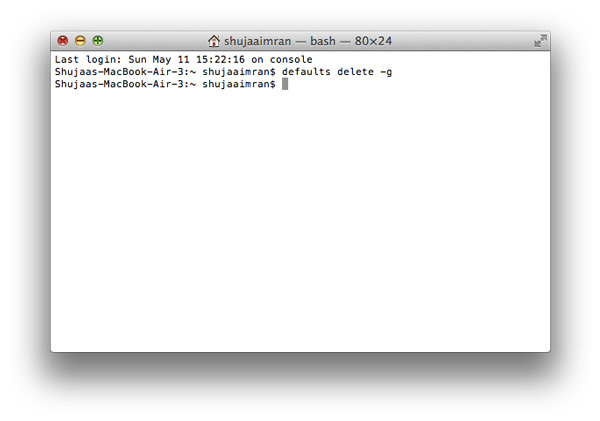
ตอนนี้ ออกจากระบบและกลับเข้าสู่บัญชี OS X ของคุณ และภาษาของคุณควรกลับมาเป็นปกติ
การเปิดเผยข้อมูลพันธมิตร: ทำให้เทคโนโลยีง่ายขึ้นอาจได้รับค่าคอมมิชชั่นสำหรับผลิตภัณฑ์ที่ซื้อผ่านลิงก์ของเรา ซึ่งสนับสนุนงานที่เราทำเพื่อผู้อ่านของเรา


